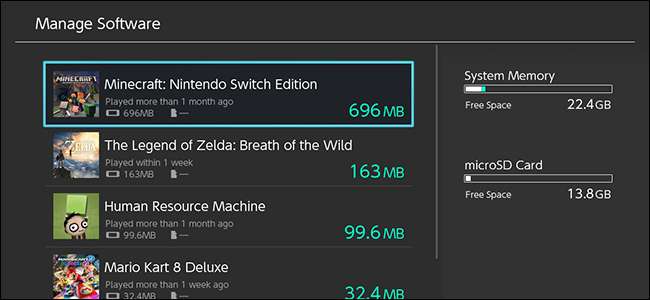
De Nintendo Switch wordt geleverd met een magere 32 GB aan opslagruimte. Je kunt je opslagruimte uitbreiden met een SD-kaart, maar dat is nog steeds een vrij kleine hoeveelheid ruimte op je console. Hier zijn verschillende manieren waarop u interne opslagruimte kunt vrijmaken, of op zijn minst een deel van die gegevens naar een SD-kaart kunt verplaatsen.
Als je een SD-kaart in je Switch hebt geïnstalleerd, slaat de console standaard gedownloade games en schermafbeeldingen automatisch op totdat deze vol zijn. Als je je console zonder SD-kaart bent gaan gebruiken, of als je er geen hebt, moet je misschien af en toe het huis schoonmaken.
Er zijn twee manieren om games op de Switch te verwijderen. Je kunt ze verwijderen, waardoor al je opgeslagen spelgegevens worden meegenomen, of je kunt ze "archiveren". Als je een game archiveert, worden alle gamegegevens verwijderd (die het grootste deel van de ruimte op je console in beslag nemen), maar laat je opgeslagen game staan waar ze zijn. Op die manier hoeft u niet opnieuw te beginnen als u de game in de toekomst opnieuw downloadt.
Dit is belangrijk omdat je opgeslagen games worden alleen op je console opgeslagen. Nintendo synchroniseert je opgeslagen games niet, laat je er een back-up van maken of kopieert ze zelfs naar je SD-kaart. Als je een game van je console verwijdert, is je opgeslagen game voor altijd verdwenen. Dus als je nog niet hebt gespeeld Adem van de wildernis voor een tijdje en het wilt verwijderen om ruimte te maken voor iets anders, archiveer het dan. Om die reden raden we bijna altijd aan om games te archiveren in plaats van te verwijderen als je er ooit nog eens op terug wilt komen.
Als er een game is geïnstalleerd op de interne opslag van je switch, moet je deze ook archiveren om deze naar je SD-kaart te verplaatsen. Begin met het plaatsen van je SD-kaart en archiveer vervolgens de game die je wilt verplaatsen. Zodra het weg is, download je het spel opnieuw vanuit de eStore en wordt het standaard op de SD-kaart geïnstalleerd.
Om een game te archiveren, selecteert u deze op uw startscherm en drukt u op de + of - knoppen op uw controller.
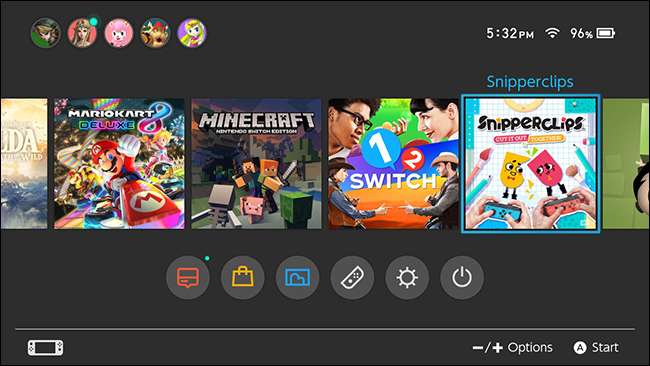
Dit opent een menu Opties. Scrol omlaag naar Software beheren en selecteer Software archiveren. Als u er 100% zeker van bent dat u nooit meer een game wilt spelen en wat meer ruimte wilt vrijmaken, kiest u Software verwijderen. Maar nogmaals, er is geen manier om je opgeslagen game te herstellen als je de game van je console verwijdert.
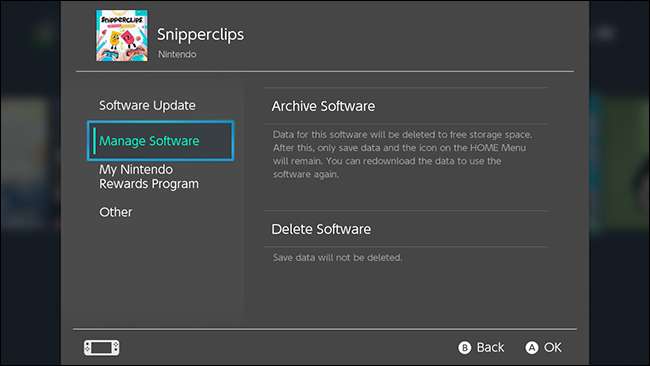
U kunt ook zien welke games de meeste ruimte innemen en deze verwijderen - en ook andere gegevensvarkens zoals schermafbeeldingen beheren - via het menu Instellingen. Selecteer eerst Instellingen op het startscherm.

Scrol omlaag naar Gegevensbeheer. Kies hier Software beheren.
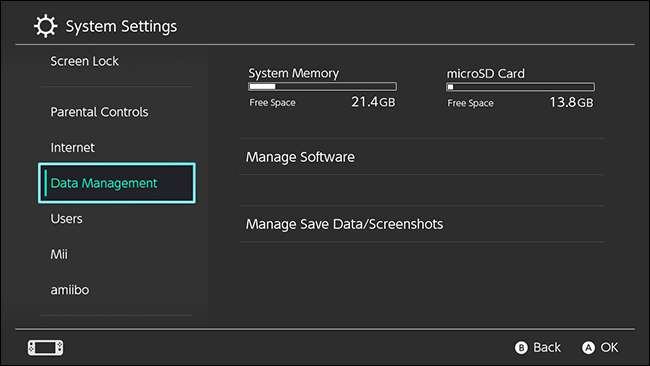
Op dit scherm zie je een lijst met je games, gesorteerd op hoeveel ruimte ze innemen op je console. Selecteer een van de games en je kunt deze archiveren of verwijderen.
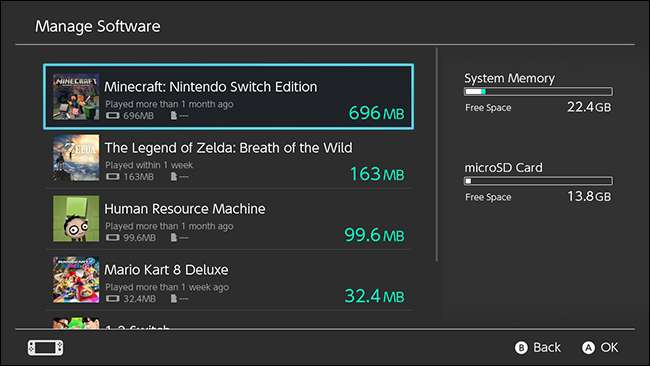
Terug op het scherm Gegevensbeheer heb je ook nog een andere optie genaamd Beheer opgeslagen gegevens / schermafbeeldingen.
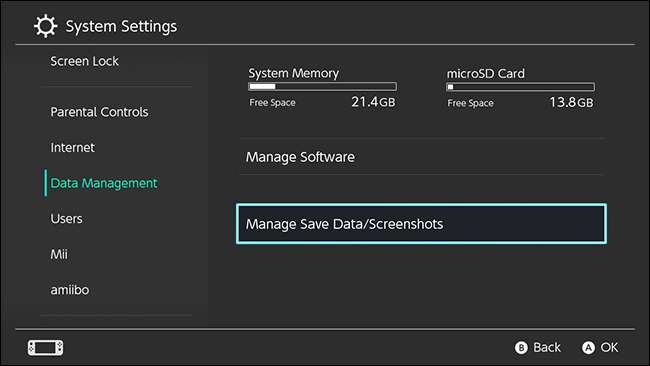
Onder dit menu kunt u ofwel Opslaan gegevens verwijderen of Schermafbeeldingen beheren kiezen. We beginnen met Delete Save Data.
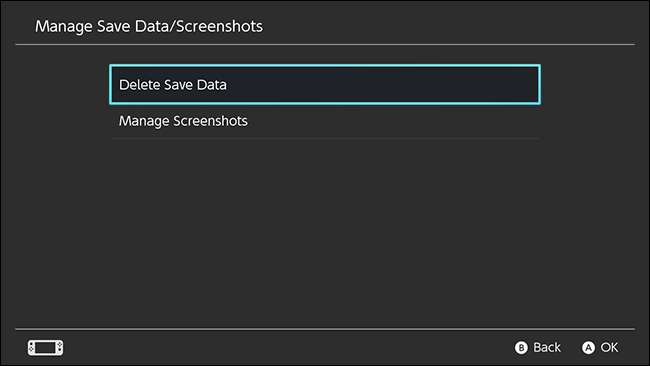
In dit scherm worden alle games weergegeven waarvoor je gegevens hebt opgeslagen, en hoeveel ruimte die games in beslag nemen. Selecteer een game om enkele opgeslagen items te verwijderen.
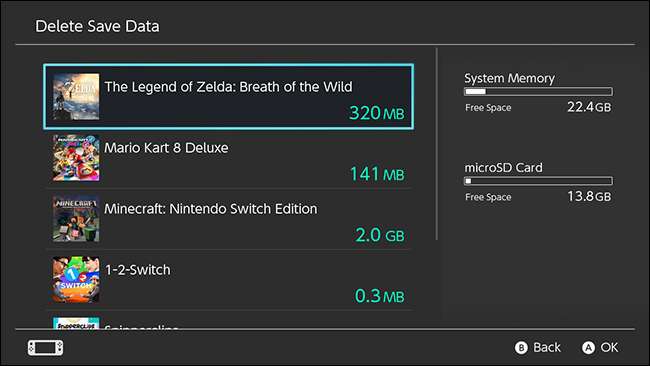
Als je saves hebt van meerdere spelersprofielen, kun je ze elk afzonderlijk op dit scherm verwijderen. Dit is vooral handig als u iemand anders uw console heeft laten gebruiken, maar deze persoon zal niet meer spelen. Onthoud dat als u hier opgeslagen spelgegevens verwijdert, deze nooit meer kunnen worden hersteld.
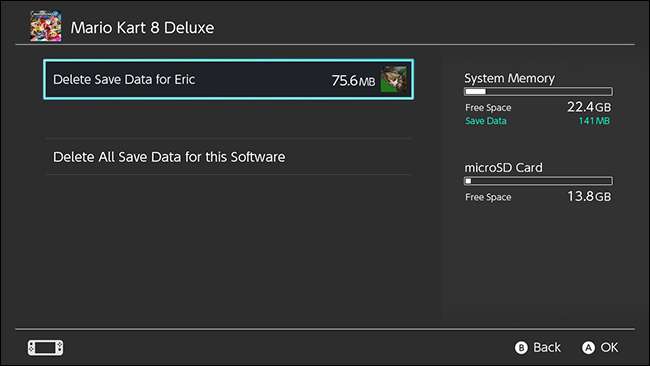
Onder het menu Schermafbeeldingen beheren vindt u een paar verschillende opties. U kunt de standaard opslaglocatie voor uw schermafbeeldingen wijzigen (wanneer u een SD-kaart plaatst, zou dit de standaardlocatie moeten worden, maar u kunt dit wijzigen als u schermafbeeldingen liever opslaat in uw interne opslag), kopieer uw schermafbeeldingen van de ene opslag naar de andere, of verwijder al je screenshots in één keer. Als u Individuele afbeeldingen beheren kiest, wordt u naar de Album-app geleid, waar u door screenshots kunt bladeren, bepaalde foto's kunt verwijderen of deze zelfs kunt delen op Facebook en Twitter.
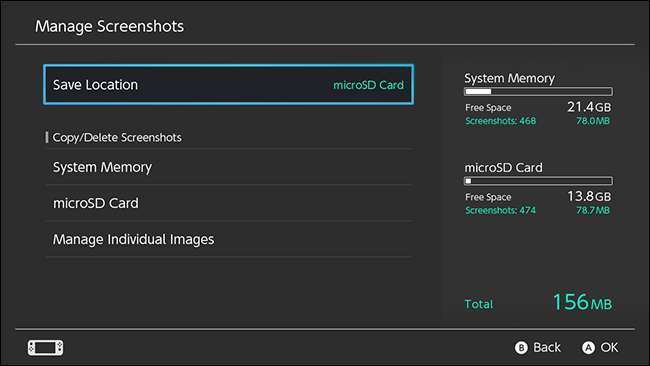
Het downloaden van games neemt het grootste deel van de ruimte op uw console in beslag, maar u kunt de games archiveren zonder uw opgeslagen gegevens te verliezen. Als je al een tijdje geen game meer speelt, archiveer deze dan en bewaar je opgeslagen games. Tussen dat en het een beetje versoepelen van de screenshot-knop, kun je het prima redden met die 32 GB interne opslag.







